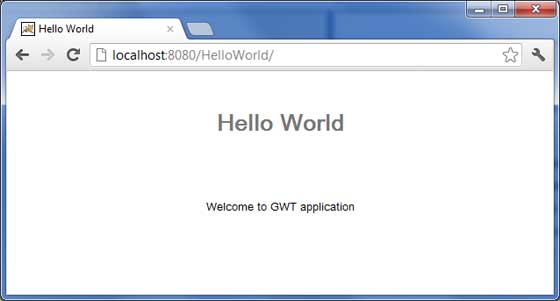GWT - 部署应用程序( Deploy Application)
本教程将向您解释如何创建应用程序"war"文件以及如何在Apache Tomcat Websever根目录中部署它。
如果您理解了这个简单的示例,那么您还可以按照相同的步骤部署复杂的GWT应用程序。
让我们使用Eclipse IDE和GWT插件,并按照以下步骤创建GWT应用程序 -
| 步 | 描述 |
|---|---|
| 1 | 在com.iowiki包下创建一个名为HelloWorld的项目,如GWT - Create Application一章中所述。 |
| 2 | 修改HelloWorld.gwt.xml , HelloWorld.css , HelloWorld.html和HelloWorld.java ,如下所述。 保持其余文件不变。 |
| 3 | 编译并运行应用程序以确保业务逻辑按照要求运行。 |
| 4 | 最后,以war文件的形式压缩应用程序的war文件夹的内容,并将其部署在Apache Tomcat Webserver中。 |
| 5 | 使用适当的URL启动Web应用程序,如下面的最后一步所述。 |
以下是修改后的模块描述符src/com.iowiki/HelloWorld.gwt.xml 。
<?xml version = "1.0" encoding = "UTF-8"?>
<module rename-to = 'helloworld'>
<!-- Inherit the core Web Toolkit stuff. -->
<inherits name = 'com.google.gwt.user.User'/>
<!-- Inherit the default GWT style sheet. -->
<inherits name = 'com.google.gwt.user.theme.clean.Clean'/>
<!-- Specify the app entry point class. -->
<entry-point class = 'com.iowiki.client.HelloWorld'/>
<!-- Specify the paths for translatable code -->
<source path = 'client'/>
<source path = 'shared'/>
</module>
以下是修改后的样式表文件war/HelloWorld.css 。
body {
text-align: center;
font-family: verdana, sans-serif;
}
h1 {
font-size: 2em;
font-weight: bold;
color: #777777;
margin: 40px 0px 70px;
text-align: center;
}
以下是修改后的HTML主机文件war/HelloWorld.html 。
<html>
<head>
<title>Hello World</title>
<link rel = "stylesheet" href = "HelloWorld.css"/>
<script language = "javascript" src = "helloworld/helloworld.nocache.js">
</script>
</head>
<body>
<h1>Hello World</h1>
<div id = "gwtContainer"></div>
</body>
</html>
我从前面的例子中稍微修改了一下HTML。 在这里,我创建了一个占位符
package com.iowiki.client;
import com.google.gwt.core.client.EntryPoint;
import com.google.gwt.user.client.ui.HTML;
import com.google.gwt.user.client.ui.RootPanel;
public class HelloWorld implements EntryPoint {
public void onModuleLoad() {
HTML html = new HTML("<p>Welcome to GWT application</p>");
RootPanel.get("gwtContainer").add(html);
}
}
这里我们创建了基本的widgest HTML并将其添加到id =“gwtContainer”的div标签中。 我们将在接下来的章节中研究不同的GWT小部件。
一旦准备好完成所有更改,让我们像在GWT - 创建应用程序章节中那样在开发模式下编译和运行应用程序 。 如果您的应用程序一切正常,这将产生以下结果 -
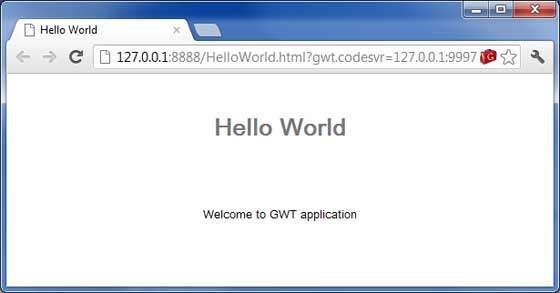
创建WAR文件
现在我们的应用程序运行正常,我们准备将其导出为war文件。
请按照以下步骤操作 -
进入项目的war目录C:\workspace\HelloWorld\war
选择war目录中可用的所有文件和文件夹。
将所有选定的文件和文件夹压缩到名为HelloWorld.zip的文件中。
将HelloWorld.zip重命名为HelloWorld.war 。
部署WAR文件
停止tomcat服务器。
将HelloWorld.war文件复制到tomcat installation directory 》 webapps folder.
启动tomcat服务器。
查看webapps目录,应该创建一个helloworld文件夹。
现在HelloWorld.war已成功部署在Tomcat Webserver根目录中。
运行应用程序
在Web浏览器中输入URL: http://localhost:8080/HelloWorld以启动应用程序
服务器名称(localhost)和端口(8080)可能因tomcat配置而异。